很多朋友应该都厌倦了不会动电脑桌面,即使是系统自带自动切换壁纸功能,时间长了也觉得没什么新意,无非就是像幻灯片一样切换而已。所以就有很多人自己去设置,发现都设置不了高清电脑桌面壁纸,只能设置成模糊,这样就会大打折扣,所以下面小编为大家带来了高清壁纸设置教程,一起往下看。
工具/原料:
系统版本:Windows10
品牌型号:惠普星14
方法/步骤:
方法一:桌面空白处,选择打开【个性化】
1、高清壁纸怎么设置?首先用鼠标右键点击桌面空白处,选择打开【个性化】。
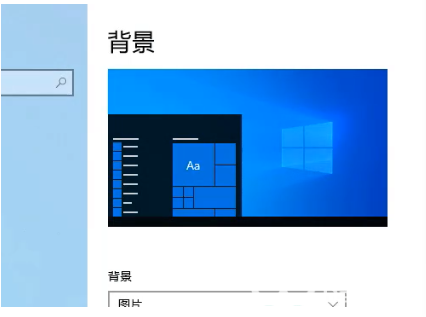
2、在【背景】中可以选择系统自带的壁纸,选择好直接点确定即可。
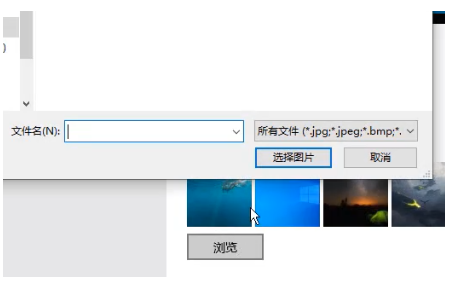
方法二:用自身电脑的个性化的设置完成即可
1.右击桌面打开“菜单”,点击进入“个性化”设置。
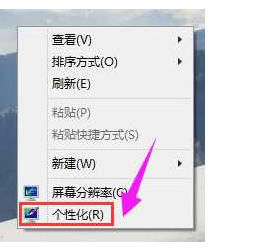
2.进入“个性化”设置,点击“桌面背景”。
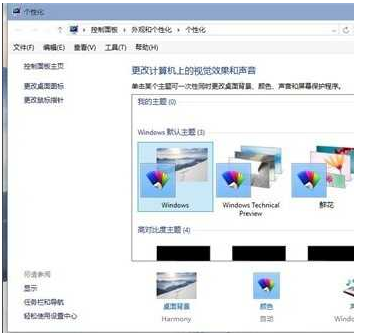
3.这里已经进入“桌面背景”设置。

4.点击“浏览”选择要更换的桌面壁纸。
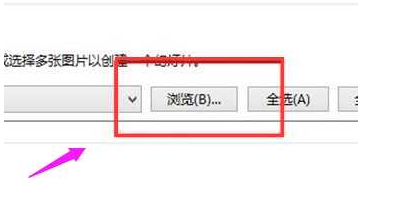
5.选择好需要更改的图片文件。
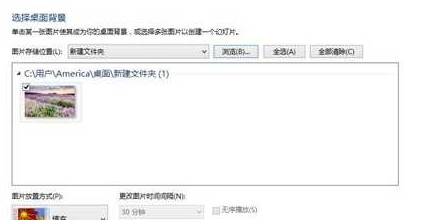
6.桌面壁纸已经可以预览到,满意就点击“保存更改”保存设置。
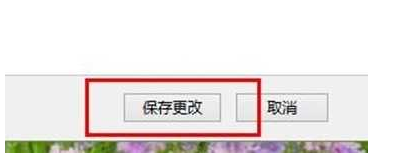
总结:
方法一:桌面空白处,选择打开【个性化】
1、用右键点击桌面空白处,打开【个性化】。
2、在【背景】中可以选择系统自带的壁纸。
方法二:用自身电脑的个性化的设置完成即可
1.右击桌面打开“菜单”,点击进入“个性化”设置。
2.点击“浏览”选择需要更换的桌面壁纸。
3.选择好需要更改的图片文件。
4.觉得满意点击“保存更改”保存设置。
Copyright ©2018-2023 www.958358.com 粤ICP备19111771号-7